MFC-L9550CDW(T)
Часто задаваемые вопросы и устранение неполадок |

MFC-L9550CDW(T)
Дата: 12.09.2022 Номер: faq00003187_003
Запуск и использование мастера выбора устройства для настройки сканера? (для macOS 10.14 или более ранней версии)
Чтобы использовать мастер выбора устройства, необходимо открыть приложение ControlCenter2.
-
Чтобы открыть приложение ControlCenter2, нажмите Переход на панели Finder, а затем нажмите Программы => Brother => ControlCenter. Дважды щелкните ControlCenter. Приложение ControlCenter запустится, и значок приложения появится в доке.

Если вы не видите программу ControlCenter, значит, драйвер сканера и программа ControlCenter установлены неправильно. Нажмите здесь, чтобы загрузить драйвер сканера из раздела Файлы. -
В раскрывающемся меню "Модель" выберите Другое.... Появится окно мастера выбора устройства.
- Если ваше устройство уже указано в списке, можно выбрать его и нажать OK.
- Если ваше устройство не указано в списке, перейдите к ШАГУ 3 , чтобы добавить сканер.
Если вы хотите удалить устройство из списка, выделите его и нажмите - (минус).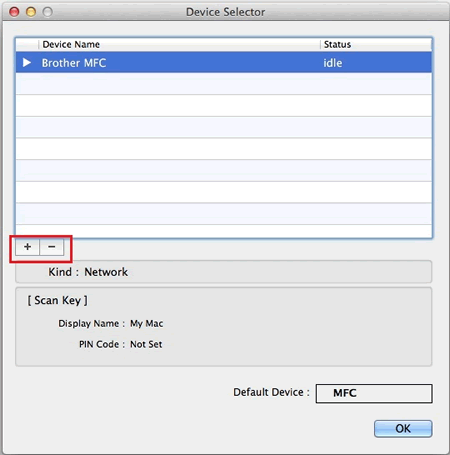
-
Нажмите + (плюс). Появится список устройств.
- Для USB-подключения: Если устройство подключено через USB, оно отобразится в списке как Тип : USB. Перейдите к ШАГУ 5.
- Для сетевого подключения: Перейдите к ШАГУ 4.
Если сетевое устройство не отображается, нажмите IP в верхней части окна и введите IP-адрес устройства Brother.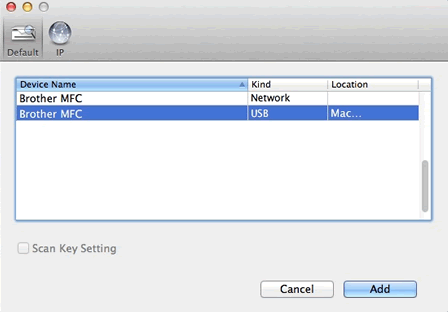
-
Если вы хотите настроить параметры для кнопки Скан. устройства, установите флажок Настройка кнопки сканирования. Отобразятся следующие дополнительные поля:
- В поле Отображаемое имя введите имя компьютера Mac (до 15 символов), которое будет отображаться на дисплее устройства при выборе функции сканирования. Вы должны настроить это поле, чтобы использовать клавишу сканирования.
- Можно установить флажок Включить защиту PIN-кодом и задать PIN-код. Если данный параметр включен, то при попытке сканирования на этот Mac вам будет предложено ввести PIN-код на устройстве. Эта настройка является дополнительной.
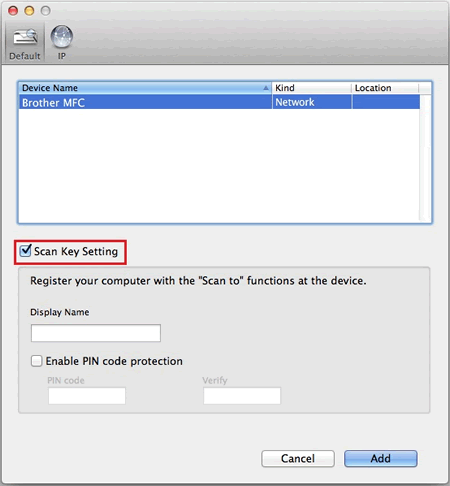
- Нажмите Добавить.
- Убедитесь, что нужный сканер выделен, и нажмите OK. Мастер выбора устройства закроется.
ADS-1100W, ADS-1600W, ADS-2100e, ADS-2400N, ADS-2600We, ADS-2800W, ADS-3000N, ADS-3600W, DCP-1602R, DCP-1610WR, DCP-1612WR, DCP-1623WR, DCP-L2500DR, DCP-L2520DWR, DCP-L2540DNR, DCP-L2560DWR, DCP-L5500DN, DCP-L6600DW, DCP-L8410CDW, DCP-T300, DCP-T500W, DCP-T700W, MFC-1912WR, MFC-J2320, MFC-J2720, MFC-J3530DW, MFC-J3930DW, MFC-L2700DNR, MFC-L2700DWR, MFC-L2720DWR, MFC-L2740DWR, MFC-L5700DN, MFC-L5750DW, MFC-L6800DW(T), MFC-L6900DW(T), MFC-L6950DW, MFC-L8650CDW, MFC-L8690CDW, MFC-L9550CDW(T), MFC-L9570CDW(T)
Если вам потребуется дополнительная помощь, обратитесь в службу поддержки Brother:
Отзывы о материалах
Обратите внимание, что эта форма используется только для отправки отзывов.